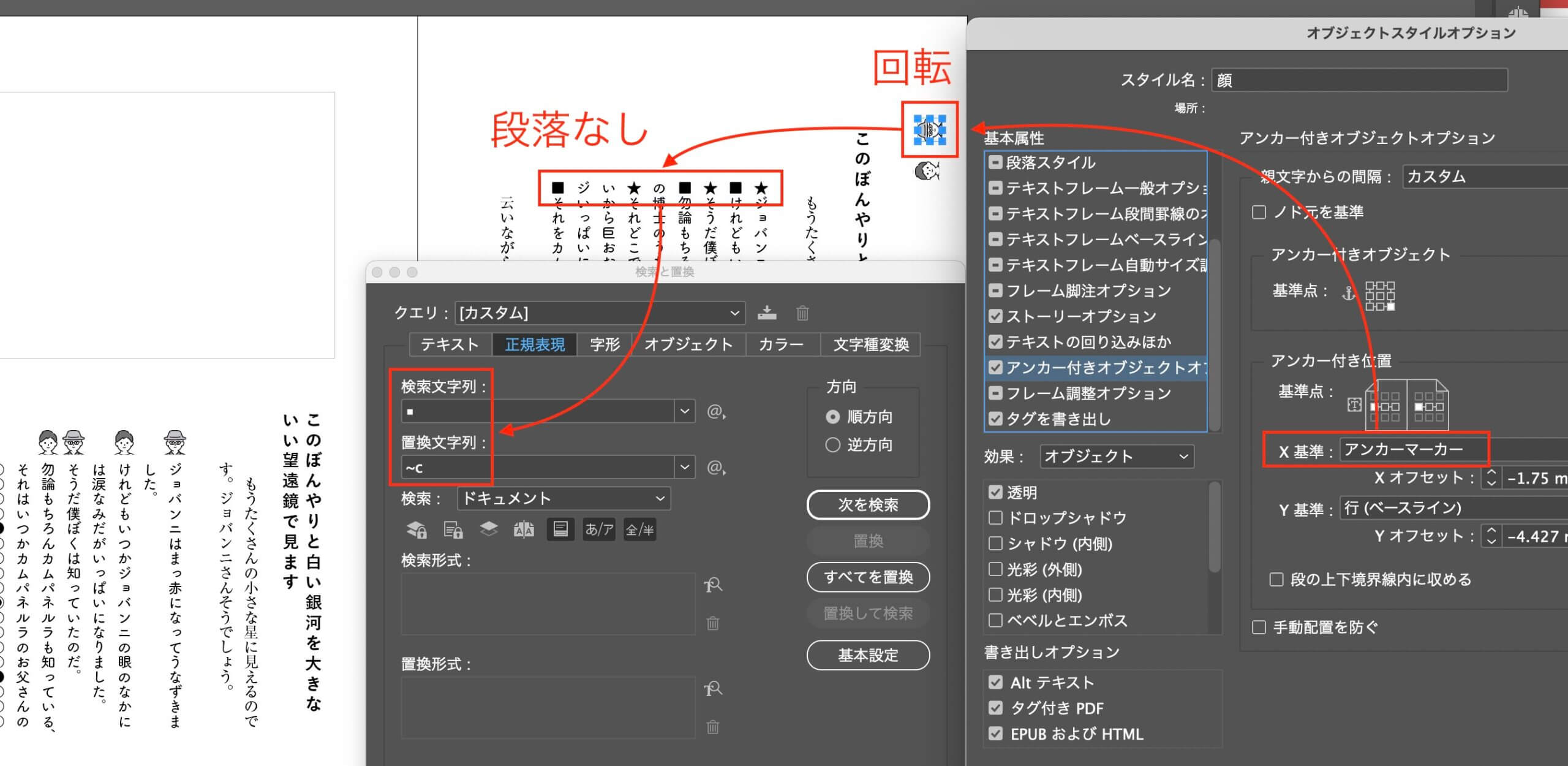
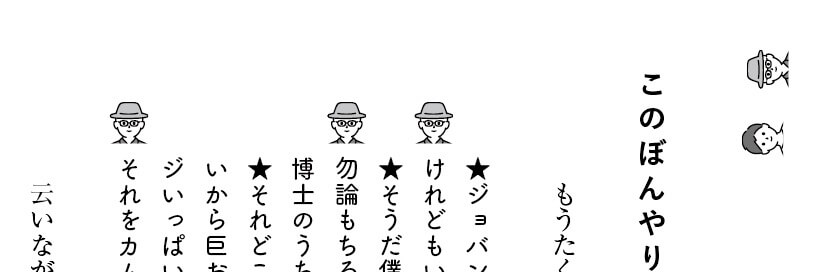

正規表現は見よう見まね
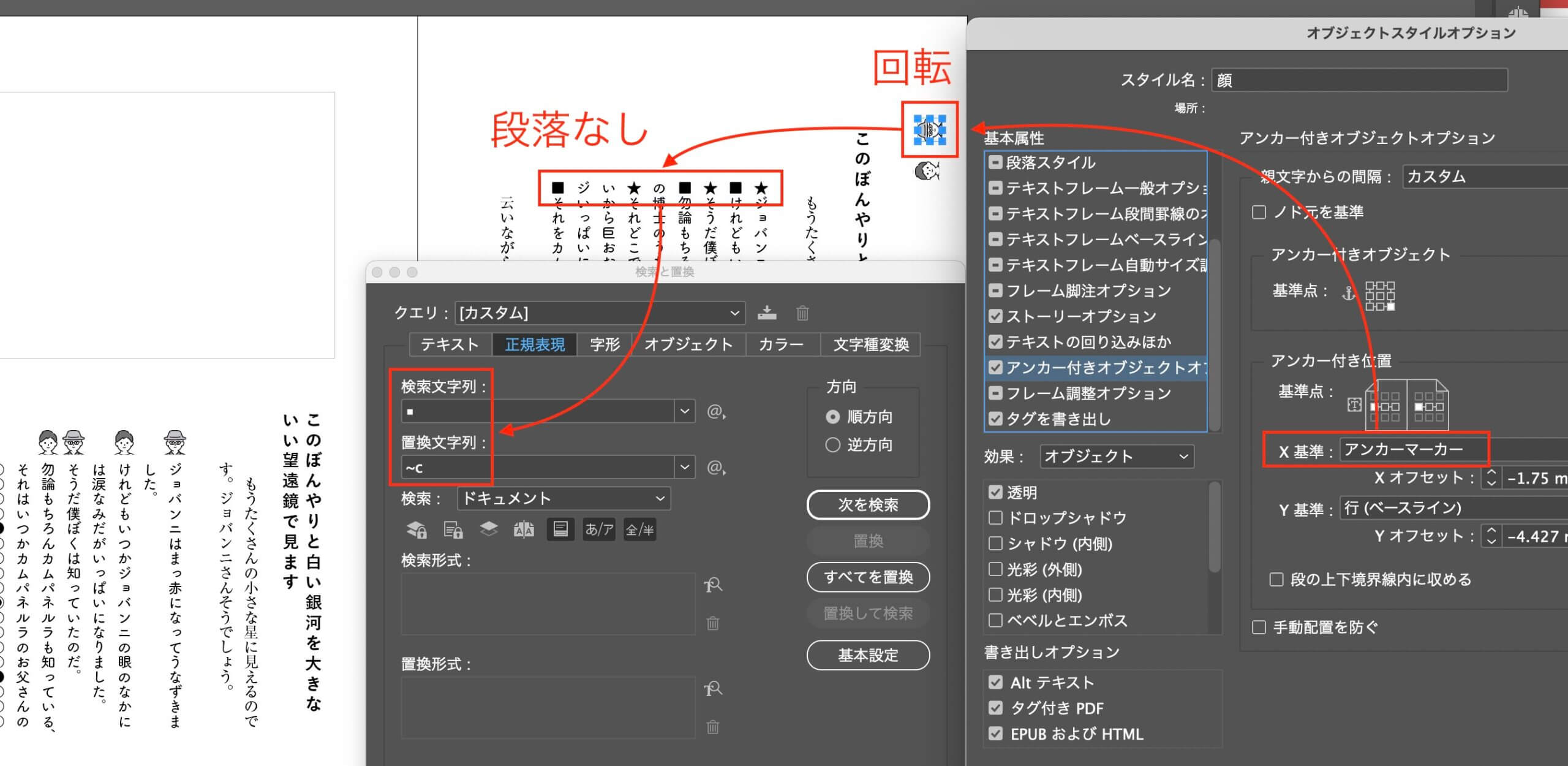
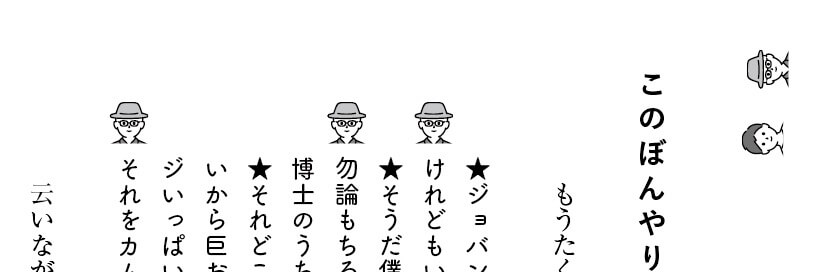

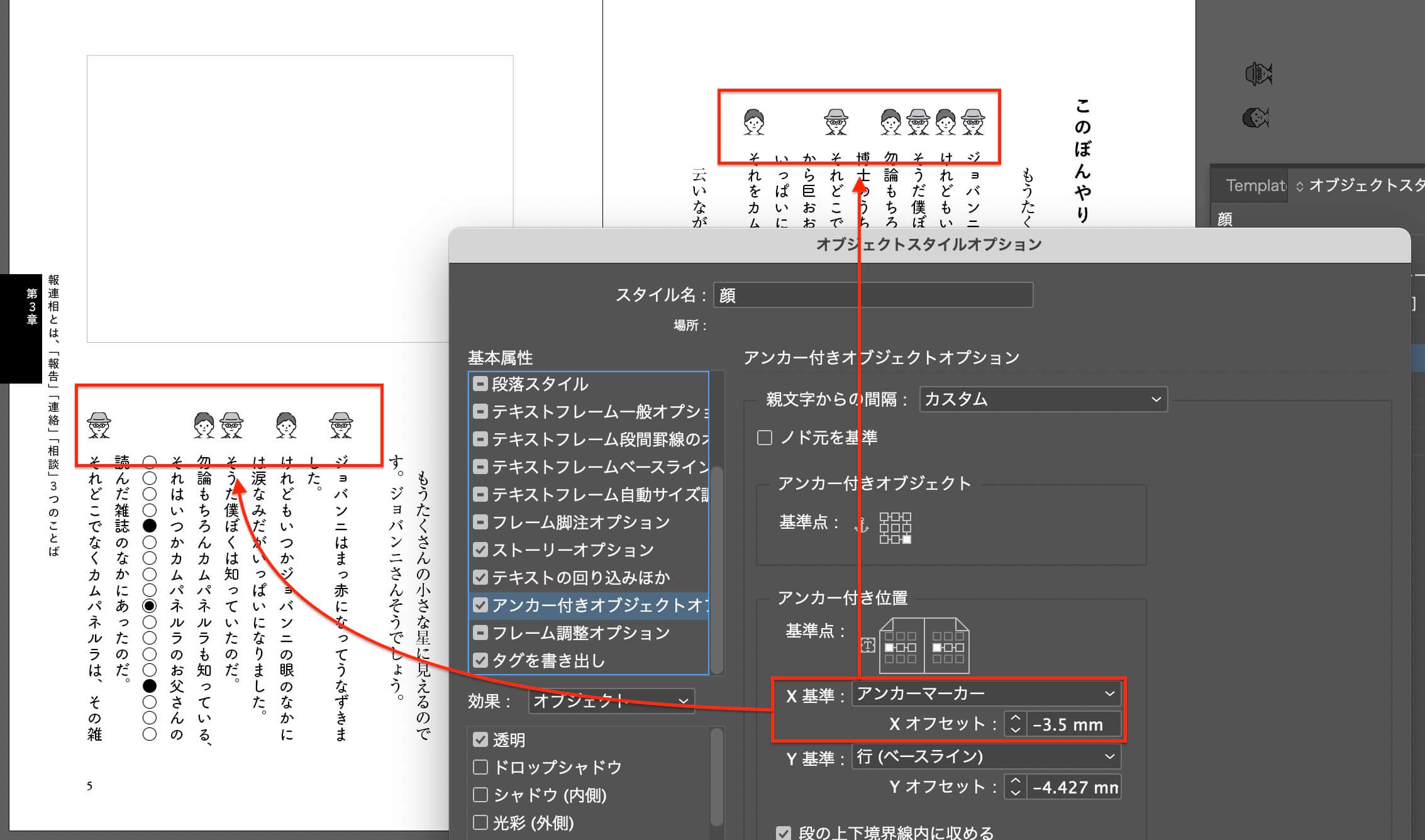
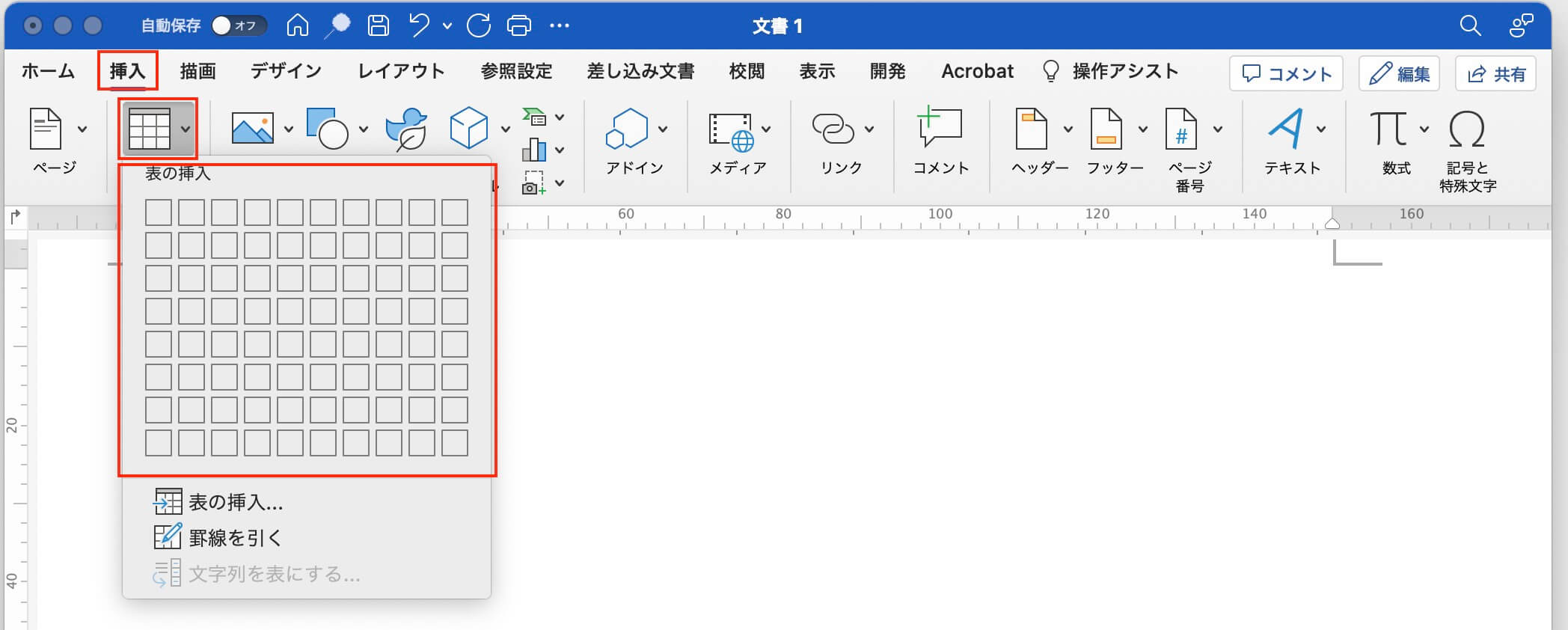
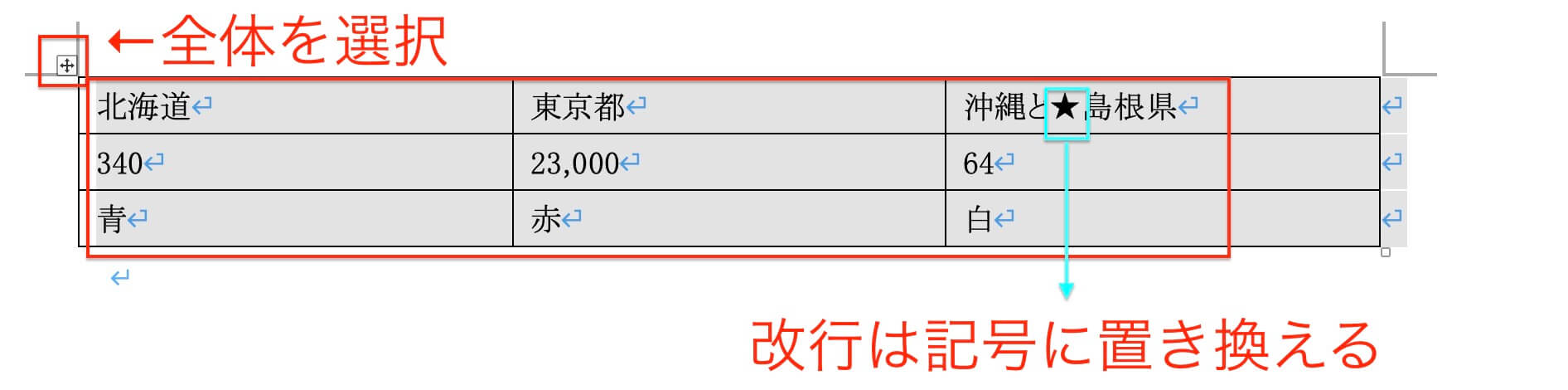
スクリプトの「BreakTextThread.jsx」を使って本文のオブジェクトスタイルが崩れるときは、フレームグリッド設定を本文と合わせていないときです。たぶん……
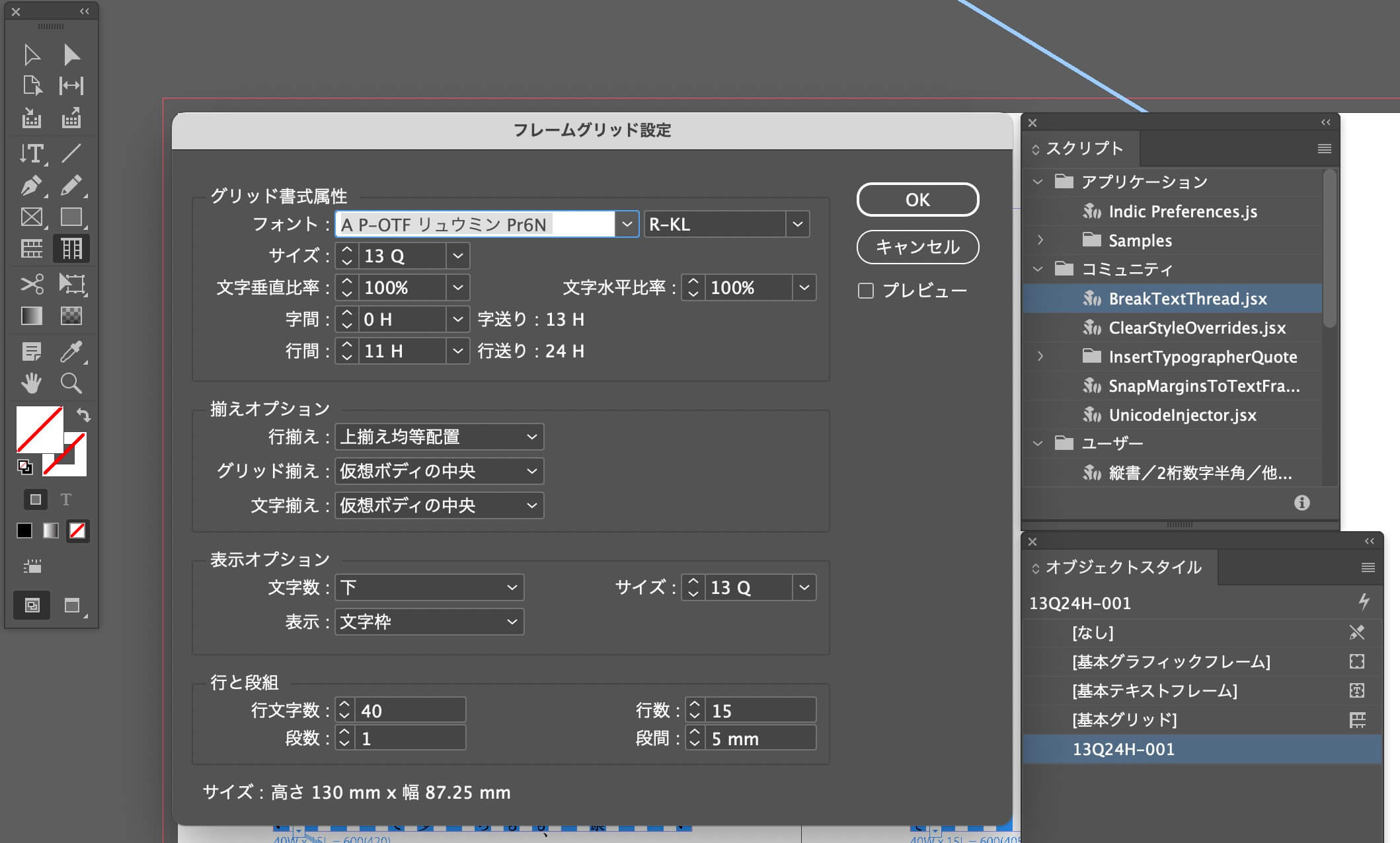

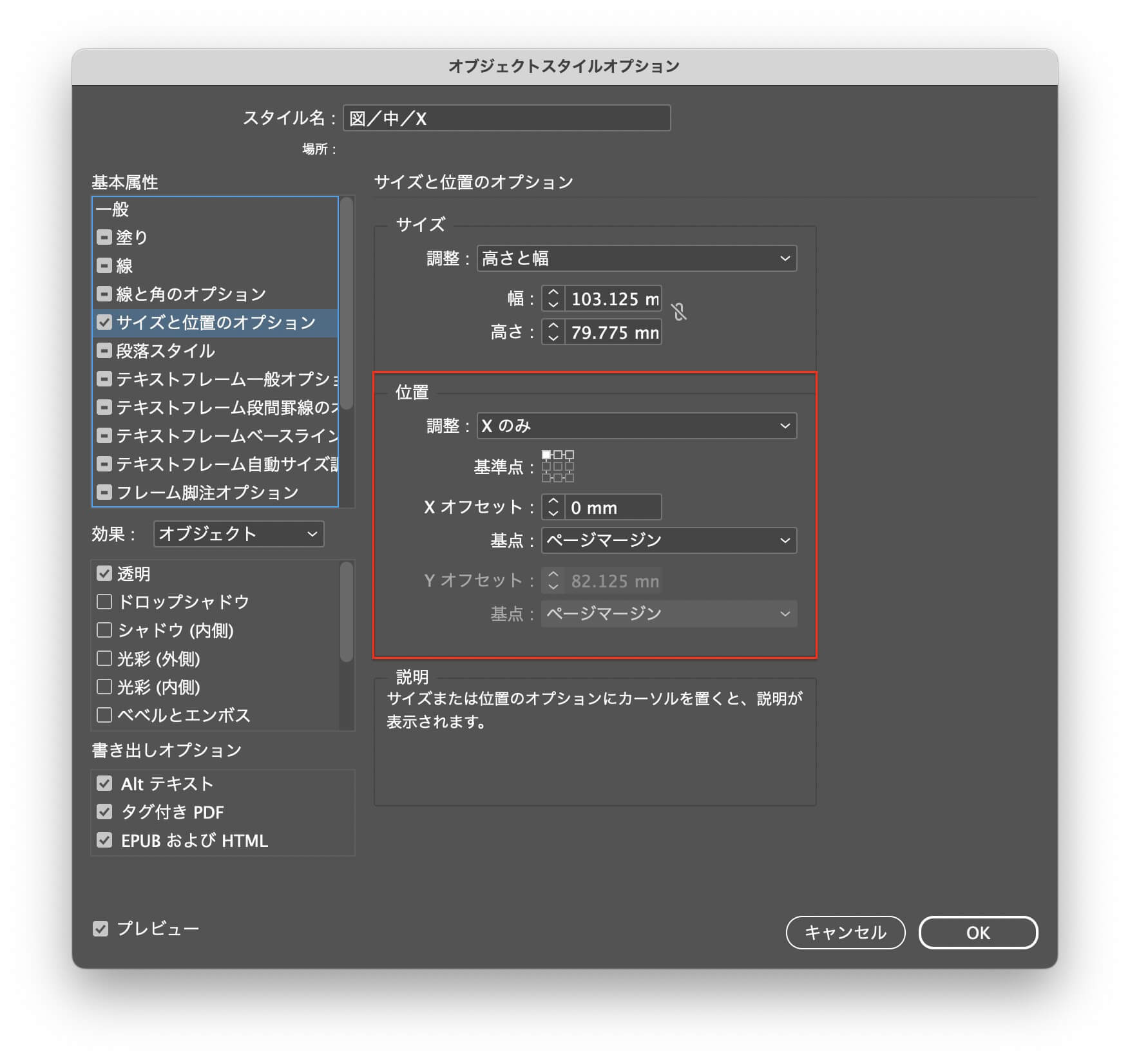
見出しの先頭に、オブジェクトを配置する検索と置換です。
| 検索文字列 | (?<!\n)^. |
| 置換文字列 | ~c$0 |
置換後、段落スタイルのオーバーライドを削除することをお忘れなく
44式の分数↓
①分数の横線は、ダーシ「─」
②分数は、段落スタイルに登録
③分数は、オブジェクトスタイルに登録
④分数は、ライブラリに登録